Як змінити країну чи мову в додатку Amazon на iPhone та iPad
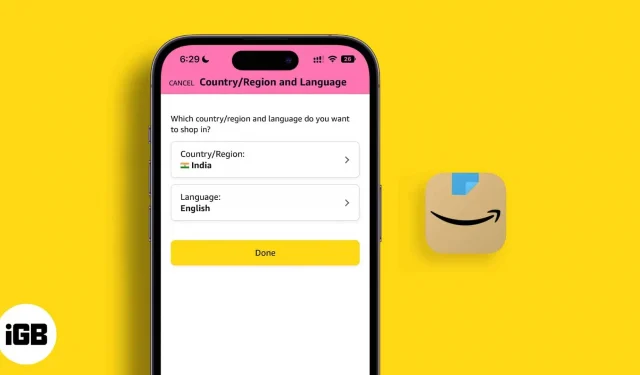
Amazon — це всесвітній ринок; таким чином, він підтримує різні мови залежно від країни. Таким чином, ви можете змінити мову за замовчуванням на Amazon, якщо вам незручно користуватися програмою англійською. Крім того, іноді ви можете знайти інтригуючі знижки на Amazon.com, а не на регіональних сайтах Amazon. Отже, давайте дізнаємося, як змінити країну в додатку Amazon на вашому iPhone.
Єдине обмеження полягає в тому, що Amazon не пропонує всі мови в усьому світі. Тому вам слід перевірити, чи підтримується ваша бажана мова там, де ви живете.
Знайдіть країну свого облікового запису Amazon
У вашому обліковому записі Amazon відображатиметься ваша рідна країна, навіть якщо ви подорожуєте та живете в іншій країні. Він не зміниться автоматично. Але ви можете помітити певні індикатори, щоб дізнатися, чи в налаштуваннях країни програми Amazon встановлено США чи іншу країну. Найпростіший спосіб — перевірити URL-адресу, указану у вікні пошуку у верхній частині програми Amazon.
Додаток My Amazon відображає лише Amazon, який є веб-сайтом у США, як ви бачите на знімку екрана. Отже, переглянувши домен Amazon, ви можете визначити свою країну в додатку Amazon на iPhone. Ось кілька регіональних сайтів, які підтримують англійську мову:
- Amazon.com.au – Австралія
- Amazon.ca – Канада
- Amazon.eg – Єгипет
- Amazon.de – Німеччина
- Amazon.in – Індія
- Amazon.co.jp – Японія
- Amazon.nl – Нідерланди
- Amazon.sa – Саудівська Аравія
- Amazon.sg – Сінгапур
- Amazon.se – Швеція
- Amazon.ae – Об’єднані Арабські Емірати
- Amazon.co.uk – Великобританія
- Amazon.com – США
Залежно від налаштувань країни в додатку Amazon список покупок може відрізнятися. Перш ніж продовжити покупку, переконайтеся, що вибрано відповідну країну.
Перш ніж продовжити, обов’язково оновіть свій iPhone до iOS 16 і завантажте останню версію програми Amazon.
Як змінити мову та країну в додатку Amazon на iPhone
- Запустіть додаток Amazon на iPhone.
- Торкніться символу меню з трьох рядків у нижньому правому куті екрана.
- Тепер прокрутіть вниз, щоб знайти опцію «Налаштування». Тут прапор країни буде символізувати вашу рідну країну. Торкніться стрілки вниз, щоб розгорнути меню.
- Потім виберіть «Країна та мова».
- Натисніть вкладку Країна/регіон, щоб вибрати бажану країну.
- Натисніть вкладку «Мова», щоб вибрати бажану мову.
- Коли ви закінчите, поверніться назад і натисніть «Готово».
Навіщо змінювати країну та мову за умовчанням у програмі Amazon?
Якщо ви хочете отримати доступ до інформації іншою мовою або отримати знижки від інших регіональних продавців Amazon, ви можете змінити країну в додатку Amazon на своєму iPhone. Якщо вони пропонують фантастичні пропозиції на Amazon.com, можливо, ви просто захочете робити там покупки, оскільки деякі постачальники на Amazon доставляють по всьому світу. Але іноді можуть існувати обмеження на доставку, і з вас можуть стягуватися додаткові витрати та податки.
Інші важливі факти, на які слід звернути увагу
Коли ви змінюєте країну в додатку Amazon на своєму iPhone, ви не втрачаєте жодної своєї покупки. Ви зможете перекладати:
- Книги Kindle
- Аудіокниги на Audible
- Файли на Amazon Drive
- Амазонська музика
- Членство в Amazon Prime з підписками Prime Video, Amazon Music і Appstore.
Після того, як ви вкажете іншу країну, існує кілька обмежень щодо перенесення ресурсів Amazon у ваш обліковий запис. Однак Amazon автоматично перемістить більшість активів у нову країну та мову вашого облікового запису Amazon.
Це все! Ви можете здійснювати пошук на Amazon мовою, яку ви щойно вибрали. Весь вміст буде перекладено вибраною мовою.
Завершення…
Зміна країни в додатку Amazon є корисним прийомом, особливо для людей, які живуть за межами своєї країни. Завдяки можливості змінити країну чи мову в додатку Amazon на вашому iPhone тепер у вас є можливість шукати речі улюбленою мовою.



Залишити відповідь